Vytvoříme nový report. Vložíme sloupce A..O a řádky 1..18, a vložíme datový zdroj
Nyní vytvoříme novou událost OnBeforeReport.
Přepneme ná záložku Kód a v ComboBoxu komponent reportu vybereme ReportProperty (je to většinou poslední položka seznamu komponent)
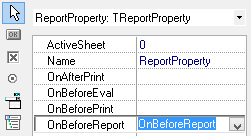
Vytvoříme událost OnBeforeReport poklepáním na vlastnost-událost OnBeforeReport v property editoru.
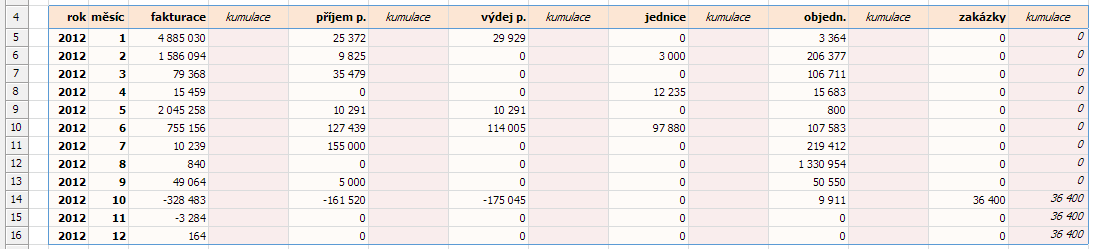
V události naplníme data z dotazu od buňky B5:
BDEQuery1.Query.Open;
Sheet['B5'].QueryToCells := BDEQuery1.Query ;
Výhody i nevýhody jsou zřejmé. Abychom tedy mohli určit do kterých sloupečků se jednotlivé hodnoty vloží naplníme report pomocí cyklu while:
begin
BDEQuery1.Query.Close;
BDEQuery1.Query.Open;
while not BDEQuery1.Query.Eof do
begin
// Naplneni dat do bunek
BDEQuery1.Query.Next;
end;
end;
Na začátku průchodu ještě Query obnovíme pomocí Close a Open;
Nyní vložíme data do buněk:
Sheet[['B',r]].Cells:=<Query1."rok">;
Sheet[['C',r]].Cells:=<Query1."mesic">;
Sheet[['D',r]].Cells:=<Query1."fakturace">;
Sheet[['E',r]].Cells:=<Query1."prijempenez">;
Sheet[['F',r]].Cells:=<Query1."vydejpenez">;
Sheet[['G',r]].Cells:=<Query1."jednicmat">;
Sheet[['H',r]].Cells:=<Query1."objednavky">;
Sheet[['I',r]].Cells:=<Query1."zakazky">;
Deklarujeme proměnnou r, na začátku nastavíme na r:=5; před Next proměnou inkrementujeme o 1:
procedure OnBeforeReport( Sender : TReportProperty );
var
r : integer;
begin
r:=5;
while not BDEQuery1.Query.Eof do
begin
Sheet[['B',r]].Cells:=<Query1."rok">;
Sheet[['C',r]].Cells:=<Query1."mesic">;
Sheet[['D',r]].Cells:=<Query1."fakturace">;
Sheet[['E',r]].Cells:=<Query1."prijempenez">;
Sheet[['F',r]].Cells:=<Query1."vydejpenez">;
Sheet[['G',r]].Cells:=<Query1."jednicmat">;
Sheet[['H',r]].Cells:=<Query1."objednavky">;
Sheet[['I',r]].Cells:=<Query1."zakazky">;
inc(r);
BDEQuery1.Query.Next;
end;
end;
Zkompilujeme skript a vyzkoušíme, výsledek je stejný jako u QueryToCells s tím, že nyní si již můžeme vybrat kam se data vloží. Toho nyní využijeme a vložíme prázdné sloupce za každý sloupeček s daty. Sloupečky samozřejmě nebudeme vkládat, ale při plnění reportu kumulační sloupce vynecháme. Posuňme tedy vybrané sloupečky:
Sheet[['B',r]].Cells:=<Query1."rok">;
Sheet[['C',r]].Cells:=<Query1."mesic">;
Sheet[['D',r]].Cells:=<Query1."fakturace">;
Sheet[['F',r]].Cells:=<Query1."prijempenez">;
Sheet[['H',r]].Cells:=<Query1."vydejpenez">;
Sheet[['J',r]].Cells:=<Query1."jednicmat">;
Sheet[['L',r]].Cells:=<Query1."objednavky">;
Sheet[['N',r]].Cells:=<Query1."zakazky">;
Znovu zkompilujeme a vyzkoušíme …. a vidíme, že data nejsou zcela vpořádku, protože některé námi zamýšlené sloupečky nejsou prázdé ale obsahují původní data. To je vpořádku protože jsme posunuli jen plnění sloupečků ale původní obsah nemažeme. Proto tedy vybereme celý rozsah reportu a klávesou Del obsah smažeme a celý report restartujeme. Nyní už jsou data vpořádku.
Nyní již můžeme vyrobit a vyplnit záhlaví sloupců a tabulku nějak vhodně obarvit a nastavit šířku sloupců. Naformátovat číselné údaje.
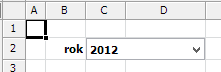
Nyní naplníme kumulační sloupečky:
Vyrobíme procedure:
procedure CreateKumulace(chCol : char; rr : integer);
begin
if rr=5 then
Sheet[[chCol,rr]].formulas:='='+Chr(ord(chCol)-1)+inttostr(rr)
else
Sheet[[chCol,rr]].formulas:='='+Chr(ord(chCol))+inttostr(rr-1)+'+'+Chr(ord(chCol)-1)+inttostr(rr)
end;
a modifikujeme naplnění reportu s použitím nové procedury
Sheet[['B',r]].Cells:=<Query1."rok">;
Sheet[['C',r]].Cells:=<Query1."mesic">;
Sheet[['D',r]].Cells:=<Query1."fakturace">;
CreateKumulace('E',r);
Sheet[['F',r]].Cells:=<Query1."prijempenez">;
CreateKumulace('G',r);
Sheet[['H',r]].Cells:=<Query1."vydejpenez">;
CreateKumulace('I',r);
Sheet[['J',r]].Cells:=<Query1."jednicmat">;
CreateKumulace('K',r);
Sheet[['L',r]].Cells:=<Query1."objednavky">;
CreateKumulace('M',r);
Sheet[['N',r]].Cells:=<Query1."zakazky">;
CreateKumulace('O',r);
Tím je kompletní report hotov a můžeme přistoupit k vytvoření filtru. Nejprve si vytvoříme ComboBox s výběrem roku. Z postranního panelu komponent vybereme ComboBoxEx a kliknutím vložíme do buňky C2. Sloučíme buňky C2 a D2.
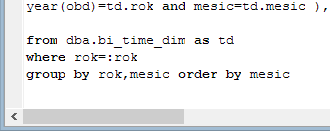
Nyní přepneme na záložku Data a změníme SQL dotaz tak aby očekával parametr :rok. Poklepem na ikonku Query1 můžeme změnit SQL dotaz:
z where rok=2012 na where rok=:rok

ještě musíme Query sdělit odkud má parametr rok vzít. Upravený dotaz tedy uložíme a vyvoláme editor parametrů dotazu ![]() . U rok změníme typ parametru na string a zadáme TComboBoxEx(Sheet['C2'].CellComponent).Text.
. U rok změníme typ parametru na string a zadáme TComboBoxEx(Sheet['C2'].CellComponent).Text.
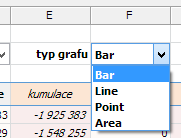
Tím dotazu říkáme, že chceme parametr rok naplnit hodnotou z comboboxu, který je v buňce C2. Pokud nyní vybereme rok, report uložíme a restartujeme projeví se již filtrace na zobrazených datech.
Takto vytvořený filtr ovšem na výběr roku reaguje pouze po spuštění reportu. Zmodifikujme jej tak, aby reagoval na změnu v comboboxu ihned.
Potřebujeme tedy aby při změně hodnoty comboboxu ze zavolal kód, který je nyní v události OnBefore report. Změňme skript tak, že událost OnBeforeReport změníme na proceduru například s názvem Fill a tuto proceduru zavoláme jako jedinný kód v události OnBeforeReport, tím jsme zachovali původní funkčnost, teď ještě musíme zavolat FillData při změně comboboxu pro výběr roku.
Napíšeme proceduru která s zavolá při změně comboboxu:
procedure List1_C2ComboBoxExOnChange;
begin
FillData;
end;
Ta je samozřejmě triviální, protože chceme pouze zavolat FillData. A nakonec ještě přiřadíme tuto procedure události OnChange komponenty combobox. Nejvhodnějším mistem pro toto přiřazení je událost onPrepareScript:
procedure OnPrepareScript( Sender : TReportProperty );
begin
TComboBoxEx(Sheet['C2'].CellComponent).OnChange:=@List1_C2ComboBoxExOnChange;
end;
Skript překompilujeme a report vyzkoušíme. Pokud budete sledovat report pozorně pravděpodobně uvidíte, jak se report naplnil a potom se aplikují zobrazovací formáty. Předejít a zrychlit plnění reportu lze uzamčením zobrazení reportu mezi BeginUpate a EndUpdate
Report je hotový. Je možné přidat další kosmetické úpravy například seskupovaní kumulačních sloupců.
Graf
Nastavte výšku řádku na 400px. Slučte buňky B18..O18. Vložte komponentu TDbChart.
Upravit vložený graf lze tak že vybere buňku B18 a poté vyvoláte pravým tlačítkem myši kontextovou nabídku a poté vyberte Upravit Graf
Nastavte:
General – Panel – white
3D off
A můžete si i zkušebně vytvořit pár series a function series ...
Nyní vytvoříme series kódem
Var
ser : TBarSeries;
// graph
Chart:=TDbChart(Sheet['B18'].CellComponent);
Chart.FreeAllSeries;
for i:=0 to length(serNames)-1 do
begin
ser := TBarSeries(Chart.AddSeries(TBarSeries.Create(Chart)));
with ser do
begin
Title:=serNames[i];
Marks.Visible := False;
MultiBar:=1;
BarPen.Visible:=False;
SeriesColor:=ExcelPalette[i];
DataSource:=Query1.Query;
XLabelsSource:=Query1.Query.Fields[1].FieldName;
YValues.ValueSource:=Query1.Query.Fields[i+2].FieldName;
end;
end;
přidáme checkboxy jako záhlaví sloupců a zapojíme funkčnost:
před vytvořením series otestujeme zda je checknutý příslušný checkbox:
if TCheckBox(Sheet[[(i+2)*2,4]].CellComponent).Checked then
a v onPrepareScript doplnime
TCheckBox(Sheet['D4'].CellComponent).OnClick:=@FillGraph;
TCheckBox(Sheet['F4'].CellComponent).OnClick:=@FillGraph;
TCheckBox(Sheet['H4'].CellComponent).OnClick:=@FillGraph;
TCheckBox(Sheet['J4'].CellComponent).OnClick:=@FillGraph;
TCheckBox(Sheet['L4'].CellComponent).OnClick:=@FillGraph;
TCheckBox(Sheet['N4'].CellComponent).OnClick:=@FillGraph;
Přidáme ještě combo na výbě typu series
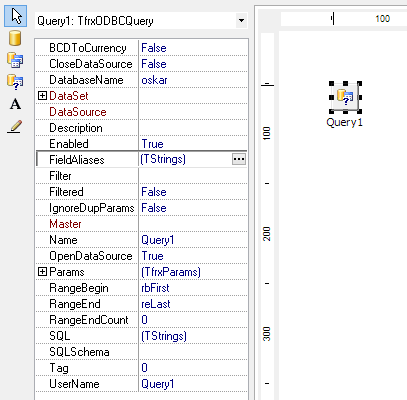
Vložte ComboBoxEx na F2 : a naplňte itemsEx:
Bar
Line
Point
Area
nyní zmodifikujeme script na vytvoření series :
procedure FillGraph( Sender : TObject );
var
i : integer;
Chart : TDbChart;
ser : TChartSeries;
begin
// graph
Chart:=TDbChart(Sheet['B18'].CellComponent);
Chart.FreeAllSeries;
for i:=0 to length(serNames)-1 do
if TCheckBox(Sheet[[(i+2)*2,4]].CellComponent).Checked then
begin
case TComboBoxEx(Sheet['F2'].CellComponent).ItemIndex of
0 : ser:=Chart.AddSeries( TBarSeries.Create(Chart) );
1 : ser:=Chart.AddSeries( TFastLineSeries.Create(Chart) );
2 : ser:=Chart.AddSeries( TPointSeries.Create(Chart) );
3 : ser:=Chart.AddSeries( TAreaSeries.Create(Chart) );
end;
with TCustomBarSeries(ser) do
begin
Title:=serNames[i];
Marks.Visible := False;
If TComboBoxEx(Sheet['F2'].CellComponent).ItemIndex=0 then
begin
TCustomBarSeries(ser).MultiBar:=1;
TCustomBarSeries(ser).BarPen.Visible:=False;
end;
SeriesColor:=ExcelPalette[i];
DataSource:=Query1.Query;
XLabelsSource:=Query1.Query.Fields[1].FieldName;
YValues.ValueSource:=Query1.Query.Fields[i+2].FieldName;
end;
end;
end;